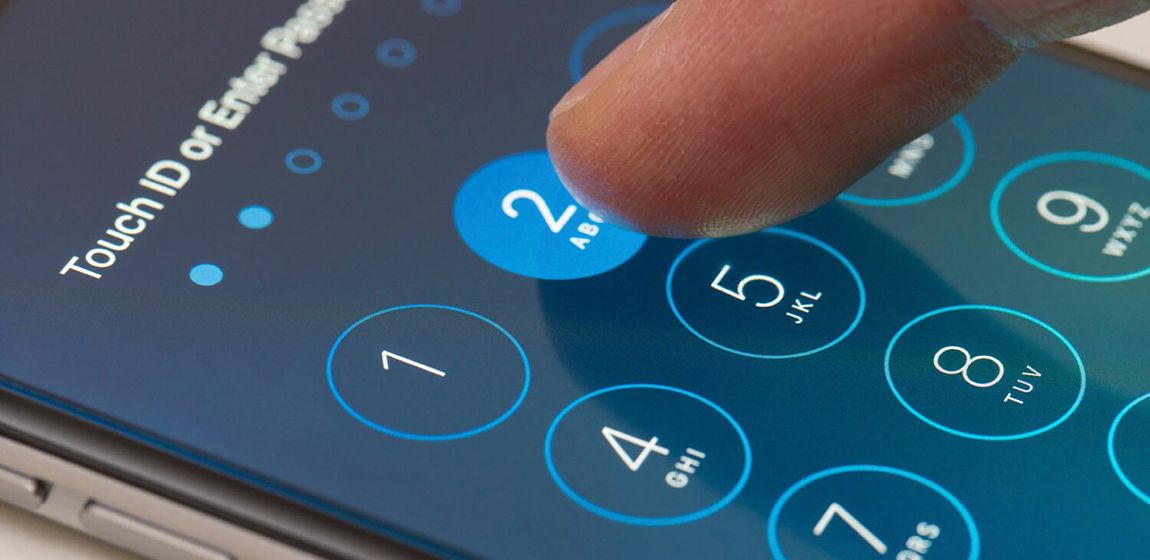
Как разблокировать iPhone если забыл пароль?
в iCases BlogЭтот материал обязательный к прочтению для тех, кто забыл пароль от своего Айфон.
Забыли пароль на iPhone и теперь не можете получить доступ к своему устройству? Это может случиться с каждым, и Apple предлагает несколько методов для восстановления доступа. Как сбросить пароль на iPhone? Что делать если забыл пароль от iphone? Если вы забыли пароль на iPhone и не можете его разблокировать, попробуйте один из следующих методов: от iTunes до экстренного вызова.
Что делать, если забыл пароль на iPhone?
Если забыл пароль на iPhone, первым делом важно вспомнить, есть ли резервная копия устройства. Без нее вам придется восстановить данные вручную или заново настроить все приложения и файлы. К счастью, Apple предоставляет несколько способов сбросить пароль и вернуть доступ к устройству, используя разные инструменты.
Как разблокировать iPhone через iTunes?
Использование iTunes для восстановления устройства — один из самых популярных методов.
Пошаговая инструкция
1. Подключите iPhone к компьютеру с помощью кабеля.
2. Запустите iTunes. Если программа не открылась автоматически, найдите её на компьютере и откройте вручную.
3. Если iTunes запросит пароль устройства, используйте другой компьютер, с которым ваш iPhone уже синхронизирован.
4. Нажмите на иконку iPhone в верхнем левом углу экрана и выберите «Восстановить iPhone».
5. iTunes загрузит последнюю версию iOS и полностью сбросит устройство. После восстановления вы сможете настроить его как новое устройство или восстановить данные из резервной копии.
Преимущества метода через iTunes
- Работает без интернета.
- Возможность сразу восстановить данные из резервной копии.
Недостатки метода через iTunes
- Требуется компьютер, с которым iPhone был ранее синхронизирован.
- Процесс может занять значительное время, если нет быстрой резервной копии.
Как разблокировать iPhone через iCloud?
Метод восстановления через iCloud требует подключения к интернету и активной функции «Найти iPhone».
Пошаговая инструкция
1. На любом устройстве перейдите на сайт icloud и войдите в аккаунт Apple ID.
2. Найдите раздел «Найти iPhone».
3. Выберите свой iPhone в списке устройств.
4. Нажмите на «Стереть iPhone», чтобы сбросить пароль и удалить все данные. Это действие удалит пароль и позволит настроить устройство заново.
Преимущества метода через iCloud
- Можно выполнить удаленно, без компьютера.
- Подходит для устройств с активной функцией «Найти iPhone».
Недостатки метода через iCloud
- Нужен доступ к интернету.
- Функция «Найти iPhone» должна быть активирована на устройстве до блокировки.
Как разблокировать iPhone через режим восстановления (Recovery Mode)?
Как разблокировать iphone если забыл пароль без компьютера? Режим восстановления — это отличное решение для тех, кто забыл пароль на iPhone и не имеет доступа к iCloud или iTunes.
Пошаговая инструкция
1. Подключите iPhone к компьютеру и запустите iTunes (для Windows) или Finder (на macOS Catalina и выше).
2. Переведите устройство в режим восстановления:
- На iPhone 8 и новее: быстро нажмите кнопку увеличения громкости, затем уменьшения, затем удерживайте боковую кнопку.
- На iPhone 7: одновременно удерживайте кнопки уменьшения громкости и включения.
- На iPhone 6s и более ранних моделях: одновременно удерживайте кнопки «Домой» и включения.
3. Удерживайте кнопки, пока не появится экран режима восстановления.
4. В iTunes/Finder выберите «Восстановить» и следуйте инструкциям на экране.
Преимущества метода через Recovery Mode
- Не требуется наличие предыдущей синхронизации с компьютером.
- Подходит для случаев, когда устройство не реагирует или заблокировано.
Недостатки метода через Recovery Mode
- Все данные на устройстве будут удалены.
- Требуется компьютер с установленным iTunes или Finder.
Как разблокировать iPhone из-за экстренного вызова?
Экстренный вызов может помочь в аварийной ситуации, но использовать его для разблокировки устройства не рекомендуется, поскольку он не предоставляет полноценного доступа. Функция может временно разблокировать экран для вызова 911 или других служб, но она не позволяет обойти пароль и получить доступ к данным.
Пошаговая инструкция
1. Нажмите «Экстренный вызов» на экране блокировки.
2. Введите номер службы (например, 103) и нажмите на кнопку вызова.
Важно: использование функции экстренного вызова в целях разблокировки устройства нарушает условия эксплуатации и может привести к блокировке учетной записи или другим ограничениям.
Преимущества экстренного вызова
- Позволяет связаться с экстренными службами, если это необходимо.
Недостатки экстренного вызова
- Не позволяет получить доступ к данным.
- Используется только для аварийных ситуаций, не для разблокировки устройства.
Что делать, если ничего не помогло разблокировать айфон?
Если все перечисленные методы не помогли, обратитесь в службу поддержки Apple. Специалисты помогут восстановить доступ к устройству или подскажут дальнейшие шаги. Подготовьтесь предоставить подтверждение покупки устройства и доступ к вашей учетной записи Apple ID.
Вы можете связаться с поддержкой Apple через:
- Официальный сайт.
- Обращение в местный сервис Епл.
- Поддержка через мобильное приложение Apple Support, доступное в App Store.
Советы на будущее: Как избежать потери доступа к iPhone?
Чтобы не попасть в неприятную ситуацию с забытой блокировкой, следуйте этим рекомендациям:
1. Создайте резервную копию данных: регулярные резервные копии позволяют восстановить данные даже после полного сброса.
2. Настройте Face ID или Touch ID: эти функции помогут обойти ввод пароля для быстрой разблокировки.
3. Запишите пароль: безопасно храните пароль в защищенном приложении для хранения паролей.
4. Активируйте «Найти iPhone»: это упростит удаленное восстановление устройства при необходимости.
5. Регулярно обновляйте iOS: обновления системы часто включают функции безопасности, которые помогут защитить данные.
Теперь вы знаете, что делать, если забыл пароль на iPhone и какие инструменты доступны для восстановления устройства. Надеемся, что эта информация окажется полезной и поможет вам снова получить доступ к любимому устройству!










